".extra-menu { background-color: #f3f3f3; padding: 20px; } .extra-menu .extra-menu-h { height: 36px; } .extra-menu .extra-menu-h h3 { display:inline-block; } .extra-menu ul a{ text-decoration: none; } .extra-menu .menu-child { text-indent: 4em; } .extra-menu .menu-child:before { left: 4em; } .extra-menu .extra-menu-h h3 { line-height: 36px; } .collapse-toggle { float: right; cursor: pointer; user-select: none; display: inline-flex; align-items: center; font-size: 14px; } .collapse-toggle img { width: 30%; transform: rotate(180deg); } .collapse-content { margin-bottom: 0px !important; margin-top: 20px !important; overflow: hidden; max-height: 0; transition: max-height 0.3s ease-out; } .collapse-content.expanded { max-height: 1000px; /\* 设置一个足够大的值,确保内容可以完全展开 \*/ } .ph-id { position: relative; top: -90px; } jQuery(document).ready(function( $ ) { $('.collapse-toggle').on('click',function(){ var content = document.querySelector('.collapse-content'); content.classList.toggle('expanded'); if (content.classList.contains('expanded')) { $(this).find('div').text('收起'); $(this).find('img').css('transform','rotate(180deg)'); } else { $(this).find('div').text('展开'); $(this).find('img').css('transform','rotate(0deg)'); } }) })
403 Forbidden错误是用户在网站访问过程中,经常会遇见的错误提示,它表示的是资源不可用,服务器可以理解客户请求但拒绝处理。如果您租用的是Hostinger[美国虚拟主机](/#)建站,那么可尝试用下面操作步骤来修复网站的403 Forbidden错误。
**1、检查并重命名您的.htaccess文件**
.htaccess 文件设置不正确可能会导致出现403 Forbidden错误,为了解决这一问题,您可以通过[Hostinger](/#)主机的hPanel控制面板来检查下.htaccess 文件。
您先在hPanel面板找到文件管理器,然后在public\_html 目录中,查找.htaccess文件,可对它进行重命名,然后再次访问站点。
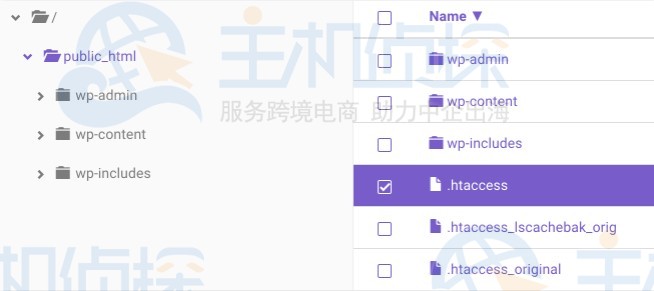
**2、重置文件和文件夹权限**
403 Forbidden错误还可能因为文件或文件夹权限设置不正确。通常创建文件时,它们会具有某些默认权限,比如读取、写入、执行等。
Hostinger主机的hPanel控制面板有一个特殊的工具,您可以在搜索栏中输入Fix File Ownership或滚动到控制面板底部的其他找到该工具,之后您只需点击一下便可将所有文件和目录权限恢复为默认值。
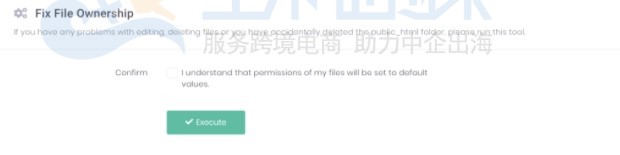
参考阅读:《[Hostinger主机教程:如何修复文件管理权限](/#)》
**3、禁用 WordPress 插件**
如果通过上面两种方法还是无法解决403错误,那么很可能是由于[WordPress插件](/#)不兼容或错误,您可通过禁用所有插件来修复403 Forbidden错误。
首先使用 FTP 访问您的Hostinger主机帐户并查找public\_html文件夹(或包含您的 WordPress 安装文件的文件夹)。在页面上找到wp-content 文件夹,然后在Plugins文件夹中将其重命名为“ disabled-plugins”之类的名称, 以便更容易跟踪。
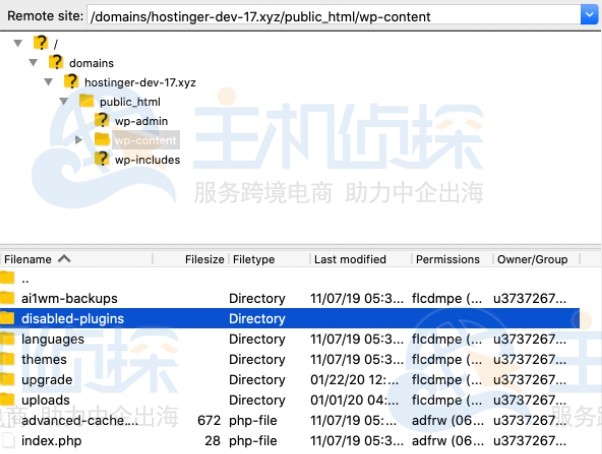
在禁用所有插件后,您可再次尝试访问站点,看是否解决了403 Forbidden错误。"
松果号 作者:松果号原创文章,如若转载,请注明出处:https://www.6480i.com/archives/105468.html
